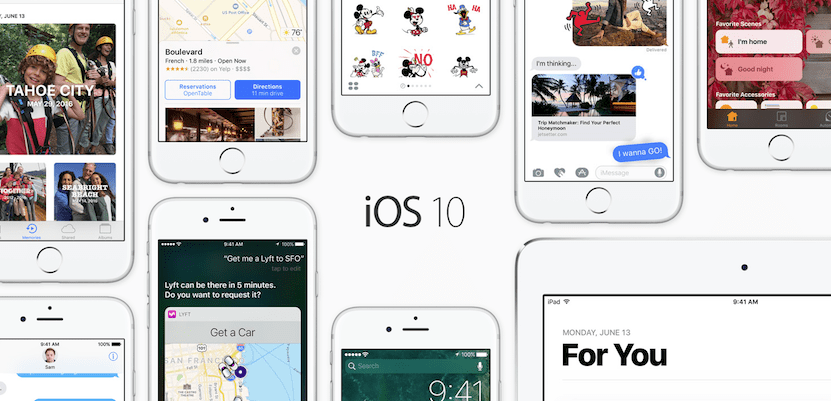
Je to len pár hodín predtým, ako sa servery spoločnosti Apple rozprúdia. Počas niekoľkých hodín bude veľa používateľov, ktorí už nebudú môcť čakať a budú si chcieť stiahnuť finálnu verziu systému iOS 10 a začnite sa baviť s každou zo správ, ktoré nám desiata verzia prináša operačného systému pre mobilné zariadenia a tablety spoločnosti so sídlom v Cupertine. Ak ste k nim mali nejaké otázky, stačí si prečítať článok môjho kolegu Pabla Aparicia, kde podrobne rozpráva všetky novinky, aj tie najmenšie, ktoré nám iOS 10 prinesie.
Zakaždým, keď spoločnosť Apple vydá konečnú verziu operačného systému, je najlepšie urobiť, pokiaľ nezískame najnovší model iPhone, vykonať čistú inštaláciu, to znamená od nuly, ako sme si práve kúpili iPhone a mali ste nainštalované iba aplikácie natívne dodávané v operačnom systéme iOS.
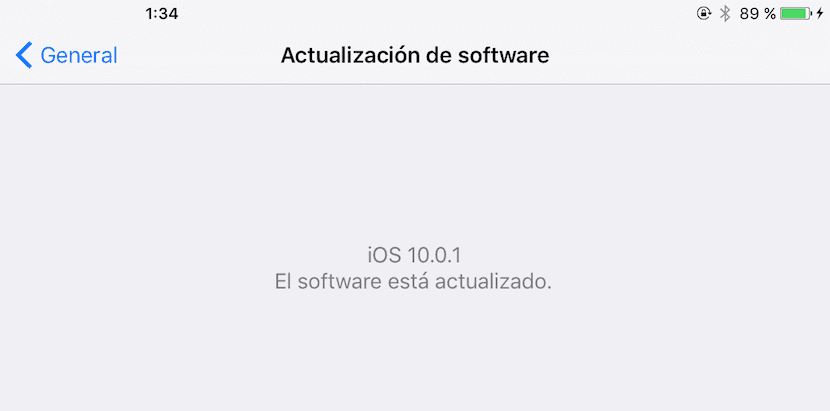
Celý rok budete určite inštalovať aplikácie alebo hry znova a znova a vyskúšať, či sa vám páčia alebo vyhovujú vašim potrebám. Aj keď ich vo väčšine prípadov odstránime, na našom zariadení vždy zanechajú stopu, sledovanie v priebehu času sa môže stať problémom s ukladaním a výkonom nášho zariadenia, takže najlepšie urobíte, ak urobíte čistý štít.
V týchto prípadoch môže nastať problém môžeme stratiť súbory alebo priebeh niektorých hier, ak nemajú synchronizáciu s iCloud. V týchto prípadoch musíme posúdiť, či si môžeme túto stratu skutočne dovoliť, a počkať, kým aplikácia túto možnosť aktualizuje, alebo či dokážeme súbory aplikácie uložiť bez iCloudu a po preinštalovaní aplikácie ich neskôr skopírovať späť do zariadenia.
Kompatibilné zariadenia so systémom iOS 10
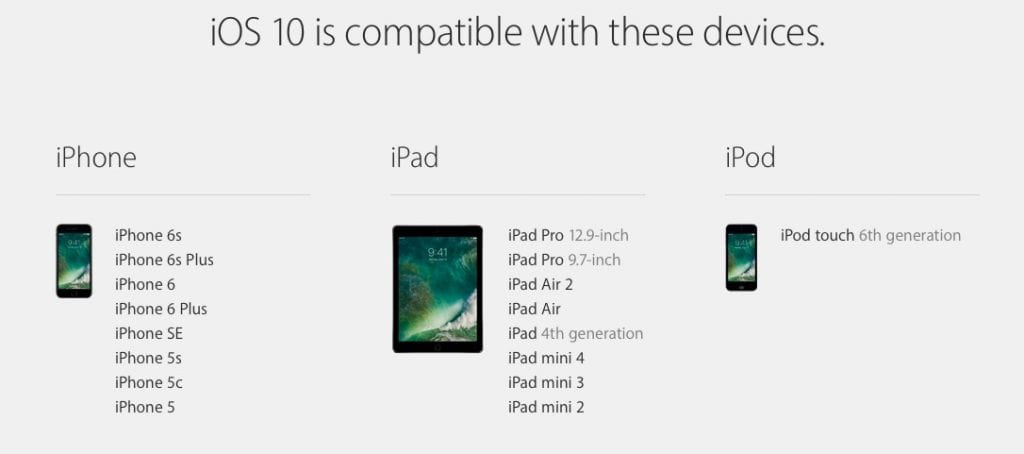
Každé dva roky spoločnosť Apple uzatvára aktualizáciu starších terminálov. Pred dvoma rokmi nebol iPhone 4 kompatibilný s iOS 8, takže tieto zariadenia naďalej používajú iOS 7 bez možnosti aktualizácie na novšie verzie. Pri tejto príležitosti to bol vynechaný iPhone 4s, ale nebol to jediný zo zariadení vyrobených spoločnosťou, ktorá nedostane iOS 10.
Kompatibilné modely iPhone so systémom iOS 10
- iPhone 7
- 7 iPhone Plus
- iPhone 6s
- iPhone 6s Plus
- iPhone 6
- 6 iPhone Plus
- iPhone SE
- iPhone 5s
- iPhone 5
- iPhone 5c
Modely iPad kompatibilné s iOS 10
- 12.9 iPad Pro
- 9.7 iPad Pro
- iPad Air 2
- iPad Air
- iPad 4
- iPad mini 4
- iPad mini 3
- iPad mini 2
Kompatibilné modely iPod pre IOS 10
- IPod Touch 6. generácie
Modely nie sú kompatibilné so systémom iOS 10
- iPhone 4s
- IPod Touch 5. generácie
- iPad 3
- iPad 2
- iPad Mini
Tipy, ako bezpečne aktualizovať náš iPhone alebo iPad na iOS 10
Najskôr musíme vedieť, aký typ informácií sme uložili do nášho zariadenia, aby sme mohli pokračovať v vytváraní kópie.
Zálohujte pomocou iTunes alebo iCloud
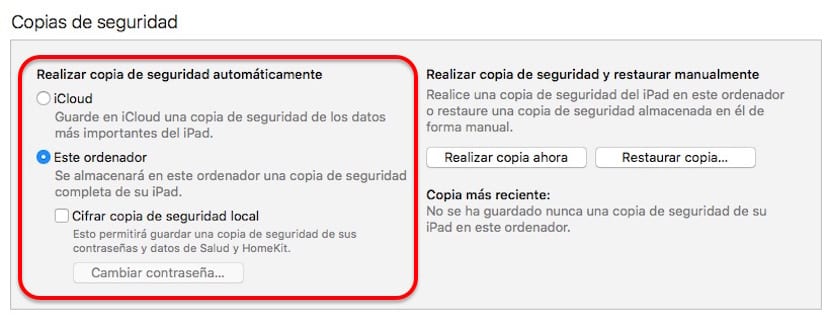
Najrýchlejšia a najbezpečnejšia možnosť, aby sa počas procesu aktualizácie nestratili absolútne žiadne údaje, obrázky ani videá z nášho zariadenia je urobiť si zálohu cez iTunes, hoci to môžeme urobiť aj cez iCloud, v závislosti od zmluvného úložného priestoru a počtu aplikácií.
Ak vykonáme aktualizáciu týmto spôsobom, informácie sa uložia do nášho počítača alebo do iCloudu pre prípad, že by sa počas procesu niečo pokazilo a mali by sme obnoviť od nuly. Problém s aktualizáciou tohto typu je v tom všetok odpad, ktorý sa vám nazhromaždil počas celého roka, bude naďalej v zariadení a spomaľuje jeho výkon, preto sa vždy odporúča inštalovať úplne od začiatku.
Čisté aplikácie a hry, ktoré nepoužívame
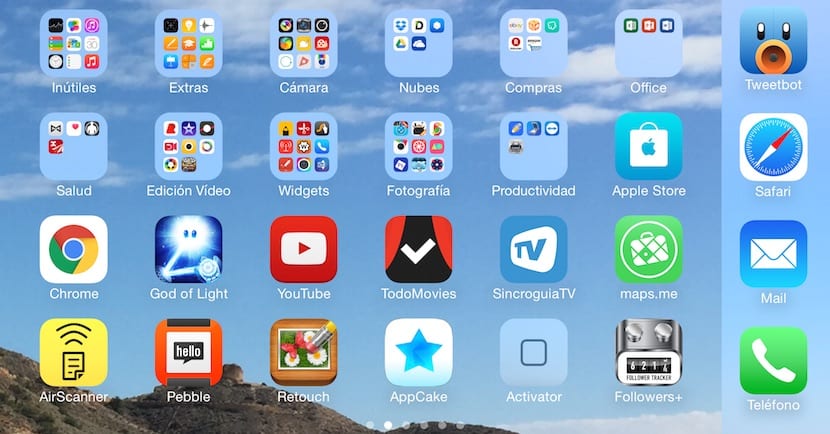
Aj keď sa to môže javiť ako banálne, aktualizácie systému iOS si vyžadujú voľné miesto na stiahnutie a inštaláciu. Aspoň sa to odporúča mať v našom termináli voľných minimálne 5 GB. V 16 GB modeloch to môže byť skutočná dráma, pretože skutočne zadarmo máme po diskontovaní toho, čo operačný systém zaberá, len asi 11 GB. Avšak v prípade modelov s vyššou kapacitou, pokiaľ nie ste používateľom, ktorý neodstráni žiadnu aplikáciu, nemali by ste mať problém s dostatkom miesta na jej stiahnutie do prístroja a neskoršiu inštaláciu.
Majte po ruke zástrčku

Aktualizácie, v závislosti od typu, zvyčajne spotrebúvajú veľké množstvo batérie. Ak hovoríme o inštalácia cez OTAS najväčšou pravdepodobnosťou platí, že iPhone, ktorý núti zariadenie zapojiť do zásuvky, aby sa zabránilo vybitiu batérie počas procesu, čo by bol problém, ktorý by vás v lepšom prípade prinútil obnoviť zariadenie od nuly.
Vytvorte si kópiu všetkých informácií, ktoré si chceme ponechať (nie zálohu)
Ak ste odhodlaní vykonať čistú inštaláciu, ale chcete uchovať všetky informácie ktoré ste uložili ako dokumenty, obrázky, videá ... musíme všetky tieto informácie extrahovať zo zariadenia a neskôr ich skopírovať späť do zariadenia.
Ako extrahovať obrázky a videá z iPhone / iPad
Ak používate službu cloudového úložiska tak všetky vaše fotografie a videá sa nahrávajú automatickyTento krok môžete preskočiť, pretože u príslušnej služby musíte skontrolovať, či je skutočne uložená až do poslednej fotografie. Najobľúbenejšími službami pre iOS sú dnes iCloud a Fotky Google. Posledná menovaná nám ponúka neobmedzené úložisko v cloude, pokiaľ fotografie nepresiahnu 16 mpx alebo nebudú videá v kvalite 4k. Ak je to tak, Google Photos nám dáva možnosť nahrať ho v kvalite 4k, a tak odrátať priestor, ktorý zaberá, od 15 GB, ktoré nám ponúka zadarmo, alebo ho konvertovať na 1080p, aby nezaberal miesto našim kvóta.
Ak nepoužívate žiadnu z týchto služieb, budete musieť iPhone pripojiť k počítaču, systému Windows alebo Mac a manuálne skopírujte obrázky do počítača, aby sme ich po aktualizácii nášho terminálu neskôr znova skopírovali, pokiaľ máme záujem mať ich vždy po ruke, nikdy lepšie povedané.
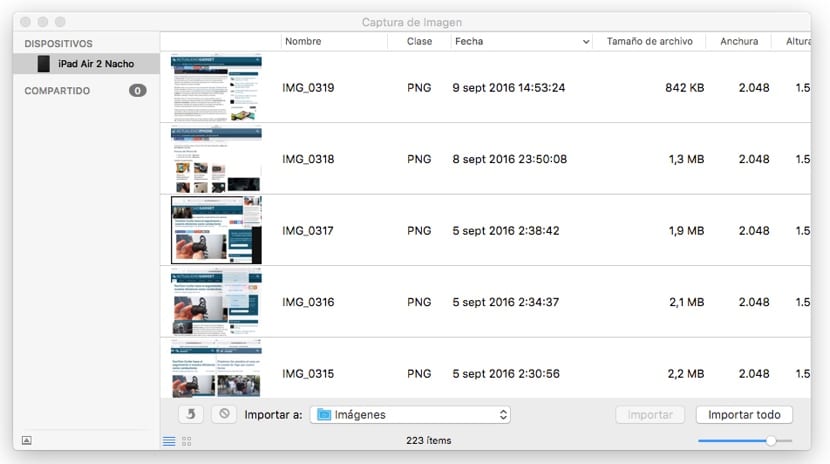
Ak to robíte prostredníctvom systému WindowsMusíte len pripojiť iPhone k počítaču a otvoriť jednotku, ktorá predstavuje iPhone, prehľadávať adresáre a vytvárať kópie. Namiesto toho ak máš MacPo pripojení iPhone môžete použiť aplikáciu Fotografie alebo Image Capture, vybrať fotografie a videá a presunúť ich do adresára, kam ich chcete uložiť. Neskôr môžete tento obsah tiež podľa potreby skopírovať späť do svojho iPhone synchronizáciou obsahu priečinka cez iTunes, rovnako ako keby sme to robili v systéme Windows.
Ako extrahovať dokumenty z iPhone / iPad

Proces extrakcie dokumentov z nášho zariadenia iPhone alebo iPad je jednoduchší ako ten predchádzajúci, pretože v oboch operačných systémoch, OS X aj Windows, je rovnaký. Po pripojení zariadenia iPhone alebo iPad k počítaču kliknite na ikonu zariadenia a na položku Aplikácie. Všetky aplikácie, ktoré sme nainštalovali, sa zobrazia nižšie. Presunieme sa do dolnej časti obrazovky a uvidíme na ľavej strane zoznam aplikácií s názvom Zdieľané súbory, aplikácie, ktoré umožňujú pridávanie súborov nech je to čokoľvek cez iTunes.
Ak chcete extrahovať obsah, ktorý sme uložili v týchto aplikáciách, stačí naň kliknúť a prejsť do pravého stĺpca, kde môžeme nájdi všetky súbory vytvorené pomocou aplikácie okrem tých, ktoré sme predtým prípadne skopírovali.
Ďalšou možnosťou na extrahovanie súborov z nášho zariadenia iPhone alebo iPad je ich výber a pošlite ich prostredníctvom AirDrop, ak máme Mac alebo prostredníctvom e-mailu, aby sme neskôr mohli vykonať kroky vysvetlené vyššie, ale naopak.
Ako skontrolovať priebeh hry cez Game Center
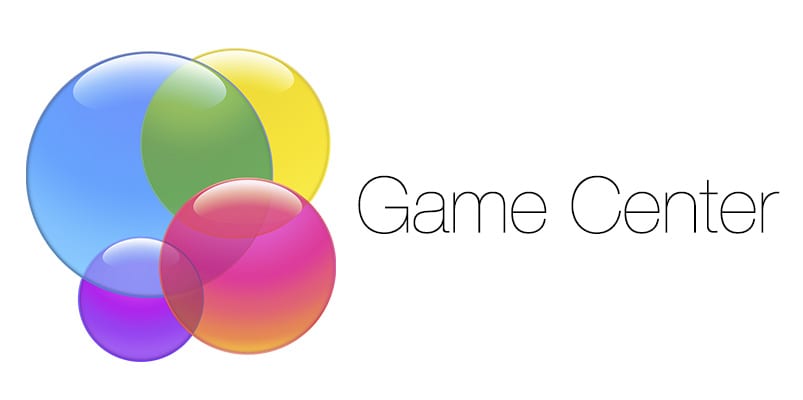
Moji priatelia, toto je nemožná misia. Nemusíte hľadať inú možnosť. Jedinou možnosťou, ako diskutovať o vývoji hier, je tá mať synchronizáciu cez iCloud inak je misia nemožná. V posledných rokoch má väčšina hier tento typ synchronizácie, takže by ste v tomto ohľade nemali trpieť. Predtým bolo možné útek z väzenia, ale v posledných verziách systému iOS sa proces veľmi skomplikoval a už to nie je také ľahké.
Pamätajte si heslo nášho Apple ID
Tento krok, ktorý sa javí ako absurdný, môže byť jediným dôvodom, prečo nemôžeme aktualizovať naše zariadenie. Ak sme používatelia, ktorí zvyčajne nenainštalujú vzhľad, a tí, ktorých si nainštalujeme, sú bezplatní (kde už nie je potrebné zadávať heslo), je pravdepodobné, že sme zabudli svoje heslo. Ak je to tak pProstredníctvom tohto webu môžeme požiadať spoločnosť Apple o pomoc.
Ak máte počas procesu nejaké otázky, môžete sa ich opýtať prostredníctvom komentárov k tomuto článku a tímu na adrese Actualidad iPhone Rád vám odpovie na všetky vaše otázky.
Môžem sa vrátiť k iOS 9.3.5?
Najnovšia verzia iOS 9, ktorú spoločnosť vydala, má očíslované 9.3.5, momentálne je jediná, ktorú momentálne podpisuje spoločnosť so sídlom v Cupertine. Ak vidíte, že váš terminál so systémom iOS 10 nefunguje tak, ako by mal, a radšej počkáte, kým Apple spustí aktualizáciu so zlepšeným výkonom, Máte na to iba pár dní, pretože Apple prestane podpisovať najnovšiu verziu iOS 9 niekoľko dní po oficiálnom uvedení iOS 10. Keď Apple prestane podpisovať túto najnovšiu verziu iOS 9, nebude možné downgradovať a nebude nám nič iné, ako pokračovať v iOS 10 .

Veľmi dobré, bude tu nejaký návod pre tých z nás, ktorí majú nainštalované verejné beta verzie?
Dakujem pekne 😉
Pokiaľ ste si nainštalovali GM verziu, najnovšiu, ktorú Apple vydal, je viac ako pravdepodobné, že pôjde o rovnakú verziu, ktorá vyjde zajtra, takže nebudete musieť robiť nič pre aktualizáciu. Napriek tomu je vždy vhodné vykonať čistú inštaláciu oficiálnej verzie.
Dobré ráno: dnes v utorok trinásteho je 8:13 (čo je deň na získanie iOS 13 v Španielsku, hahaha) a zobudil som sa s oznámením v nastaveniach iPhonu, ktoré ma varuje pred aktualizáciou softvéru na iOS 10, keď má byť aktualizácia Pricestuje popoludní. Všetko najlepšie
Inštalácia je dokončená a hovorí mi, že mám iOS 10.0.1
Pozdrav
To je rovnaká verzia, ktorá sa mi javí, keď som upgradoval na Zlatého pána. Nainštalovali ste si beta verzie?
Áno, vždy som bol pri verejnej beta verzii a dnes ráno sa mi objavila aktualizácia, ktorú som spomínal predtým.
že zo záložných kópií nevytvárajú aj kópie súborov v aplikáciách (dokumenty, piesne atď.), prečo to robiť ručne?
Myšlienkou toho, že to urobíte manuálne, nie je obnovenie zálohy, keď je nainštalovaný iOS 10, potiahnutie problémov s výkonom alebo prevádzkou, ktoré sme mali v iOS 9, ale čistá inštalácia a opätovné kopírovanie všetkých súborov alebo dokumentov, ktoré sme vytvorili. predtým.
Záložné kópie zahŕňajú hudbu, vyzváňacie tóny, knihy a fotografie synchronizované s počítačom? To znamená, že ak obnovím vytvorenú kópiu, ponechám hudbu a zoznamy skladieb v iPhone také, aké som mal? Mnohokrat dakujem.
Záloha je obrazom všetkého obsahu, ktorý máte vo svojom iPhone, takže obsahuje úplne všetko, ak obnovíte zálohu, ktorú ste predtým vytvorili.
Dakujem velmi pekne za odpoved. Obával som sa najmä straty hudby, pretože som tam už dlho a bolo by namáhavé ju znova synchronizovať. Obnovím teda bez strachu. Ešte raz ďakujem
Otázka sa môže zdať hlúpa, ale je to prvýkrát, čo som sa rozhodol čisto aktualizovať a obnoviť svoj iPhone6 od nuly a nikdy som pre to nepreniesol všetok obsah na inú stránku. Obrázky a videá môžem skopírovať manuálne do počítača, aplikácie si môžem znova stiahnuť, ale iné súbory, ako sú sms, kontakty, dokumenty iBooks, udalosti z kalendára, poznámky atď. Ako ich môžem skopírovať, aby ste ich mali znova? Mnohokrat dakujem!!
Dokumenty, kontakty, kalendár, poznámky a ďalšie iBooks, ktoré sú dostupné prostredníctvom iCloudu, sa ukladajú v cloude, pokiaľ máte túto možnosť povolenú v iPhone, nemusíte si ich robiť kópiu. Ak ich momentálne máte povolené, všetky tieto informácie sú už v iCloude k dispozícii, takže keď vykonáte čistú inštaláciu, keď znova aktivujete iCloud a všetky tieto možnosti, automaticky sa od začiatku skopírujú do novo aktualizovaného zariadenia.
Ak vaše knihy iBooks nie sú v App Store, môžete ich stratiť. Pre prípad, že si vytvoríte kópiu a znova ich nainštalujete, môžete ich stratiť. Čo sa týka sms, existujú aplikácie, ktoré vám to umožňujú. Pokiaľ ide o správy iMessage, tieto sa tiež ukladajú v cloude a po pridaní údajov o účte Apple sa znova stiahnu.
iCloud je ideálny pre ľudí, ktorí majú iPad a iPhone a chcú mať rovnaké údaje na oboch zariadeniach, pretože ak urobíte zmenu na jednom zariadení, automaticky sa to zmení na druhom.
Zdravím.
Jednou z vecí, ktorým nerozumiem a ešte nie sú uložené v iCloude, sú iMessages. Ak inštalujete úplne od začiatku, stratíte ich a je to škoda.
IMessages alebo čokoľvek sa volá, sa ukladajú na iCloud.
Zakaždým, keď jednu pošlem alebo prijmem, automaticky sa zobrazí na zariadeniach iPad a Mac.
Zdá sa, že áno, ale ak sa obnovíte od nuly, stratíte ich.
A aj keď jeden v počítači Mac vymažete, nevymaže ho ani v ostatných zariadeniach.
pozdravy
Dobrý deň, pri aktualizácii od začiatku by sa správy a skupiny chatu WhatsApp stratili ..?
Textové správy, pokiaľ ich nerozbalíte pomocou aplikácie, ak sa stratia. Chaty v aplikácii WhatsApp nemusia byť nevyhnutne, ak ste aktivovali kópiu týchto rozhovorov v službe iCloud. Prejdite na možnosti WhatsApp a aktivujte kópiu, aby ste si ich pri aktualizácii mohli znova stiahnuť.
Vezmite si zálohu WhatsApp a potom ju obnovte a nič nestratíte. Na to musíte mať aktivovaný iCloud Drive. Urobil som to niekedy a bez problémov.
Dobrý deň, rád by som sa spýtal na čistú inštaláciu. Tiež som za čistú inštaláciu, ale odstránia sa aj moje zdravotné údaje, školenia atď.?
Myslím, že s iOS 10 a watchOS 3 sa dajú uložiť v cloude. Museli by ste aktualizovať na iOS 10, aby ste ich uložili, a neskôr si zachovať čistú inštaláciu. Potom to potvrdzujem.
Podľa webovej stránky Apple si môžeme urobiť zálohu dát aplikácie Zdravie v iCloude. Hľadajte túto možnosť, ak si ich chcete nechať, pretože som ju nenašiel.
Jednou z možností uloženia zdravotných údajov je šifrovanie zálohy na počítači PC / MAC
Priatelia, sám som už urobil všetko, čo bolo v poriadku, aby som uložil všetky svoje informácie, potrebovali len malý detail na definovanie, ktorá je najlepšia možnosť inštalácie úplne od začiatku, ak je počítač pripojený k počítaču alebo cez OTA, a ak musím vymazať celé svoje zariadenie, sú tu iba 5 hodín od aktualizácie, povedzte mi, aby som bol pripravený
Ahoj otto, jeho vec je obnova z PC je jediný spôsob inštalácie od 0. Keď je k dispozícii, pripojíš ho k iTunes a klikneš na obnovenie a povie ti, či chceš aktualizovať a obnovovať, a povieš áno. Toto je najlepšia voľba, ale nezabudnite, že ak dáte kópiu na uloženie kópie a potom ju vyhodíte, stratíte všetky svoje údaje okrem kontaktov a údajov iCloud, všetko, čo ste urobili, nebude stáť za nič. Všetko najlepšie
Dakujem pekne, uz som nasla.
Inštalácia od 0, možnosť reštartovať konfiguráciu a možnosti dostupné v časti Konfigurácia, Všeobecné?
Tvos10 nemá absolútne nič hodnotné, pokračujem v tvos, ktoré priniesol štandardne
Dobrý deň, ak moje dotykové ID nefunguje, ovplyvnilo by ma to pri inštalácii systému IOS 10 so zabezpečením môjho mobilného telefónu na uzamknutej obrazovke.
ďakujem za pomoc a príspevok
Ahoj dobré ráno, idem s verejnými beta verziami a mám nainštalovanú verziu 10.0.1 na zariadeniach iPhone 6s aj iPad. Keď chcem na iPhone používať iMessage, možnosť stlačiť a podržať šípku, aby sa objavili možnosti neviditeľného atramentu, vynútiť, kričať ..., nefungovala! Na druhej strane na iPade, ak…. Mám ďalšie prípady, keď sa stane to isté. Poznáte nejaké riešenie!? Veľká vďaka
opravené, je potrebné deaktivovať redukciu pohybu
Dobrý deň, dotaz, konečne je v systéme iOS 10 tmavý režim alebo zostal v povestiach? Nemohol som to nájsť ... Ďakujem.
Môže mi niekto povedať, prečo po aktualizácii a aktivácii kódového zámku stačí dvakrát stlačiť domovské tlačidlo a preskočiť uvedený zámok?
Mám dotaz, obnovím svoj iPhone 6s Plus z iTunes na aktualizáciu na iOS 10 a služba iMessage s FaceTime sa neaktivuje, zostávajú čakať na aktiváciu a potom sa objaví chyba aktivácie.
Je to už viac ako 24 hodín, prosím, nejaké riešenie?
Ahoj!! Odporúčate aktualizovať a stratiť útek z väzenia? iPhone 6s.
Podporovaný je aj iPad mini (1), skúste si stiahnuť ipsw z getiosu a uvidíte!
Niekto si ich nainštaloval na iPad mini 2, ktorý mám s iOS8, ktorý bol vyrobený z výroby a to ma desí, ide to ako strela